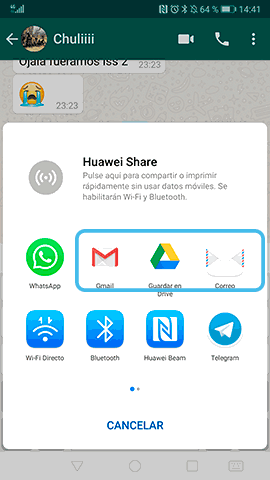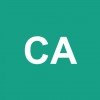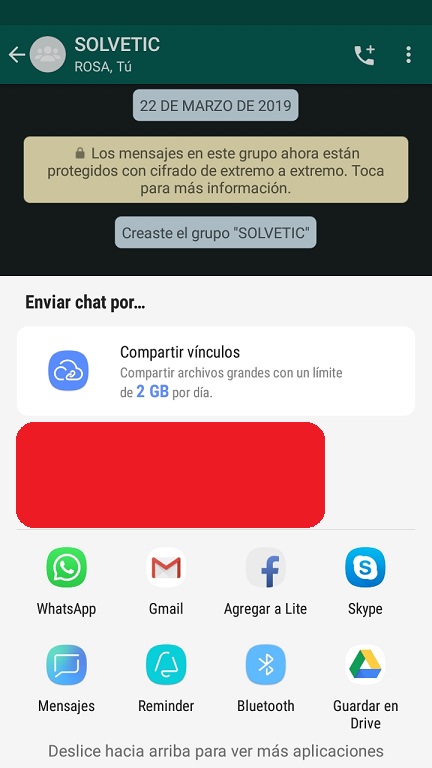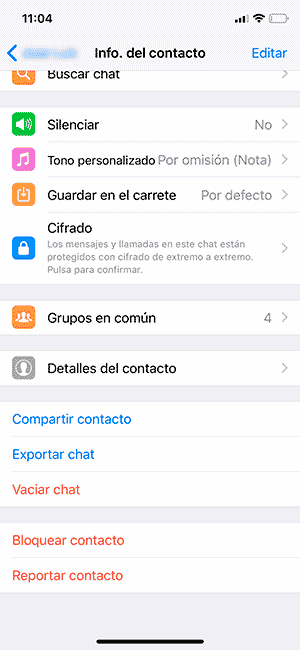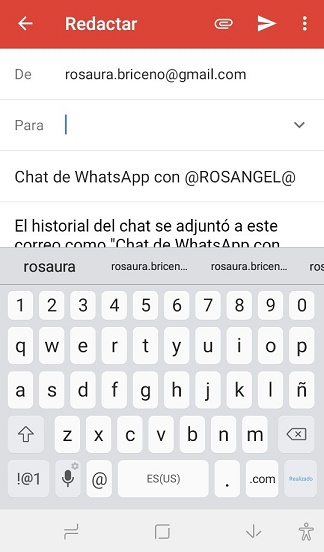Hola, para esto lo primero que tienes que hacer es exportar el chat o conversación que quieras al ordenador y de ahí ya lo transformas a PDF.
Para esto, tienes que buscar el chat de la persona esta en cuestión, y de ahí das al icono de 3 puntos de la esquina superior derecha. Entre todas las opciones pulsa en “Más” para ver más opciones, y entre las opciones que te van a salir, pulsa en “Exportar chat”. Ahí te va a salir una ventana para que elijas el medio que quieras para compartir el chat. Te recomiendo que te lo mandes por correo o algo así.
Una vez lo hayas hecho, descarga el archivo de la conversación en tu PC y lo conviertes en PDF. Así es como lo puedes hacer. De nada! Aquí te dejo un vídeo donde puedes ver como hacerlo: